蓝牙适配器也就是数码产品适用蓝牙设备的转换器,现在不少的电脑都带有蓝牙功能,那么怎么让电脑跟手机蓝牙进行连接呢,其实操作方法还是很简单的,下面就来看看小编是怎么操作的吧!
现在很多朋友使用的是笔记本电脑,笔记本电脑中基本都有电脑蓝牙适配器的,但是很多朋友不知道电脑蓝牙适配器怎么连接蓝牙耳机,别着急,下面小编就给您带来具体操作方法。
电脑蓝牙适配器怎么连接蓝牙耳机
1.以win7为例,在控制面板中打开电脑网络连接页面的蓝牙设备,如图
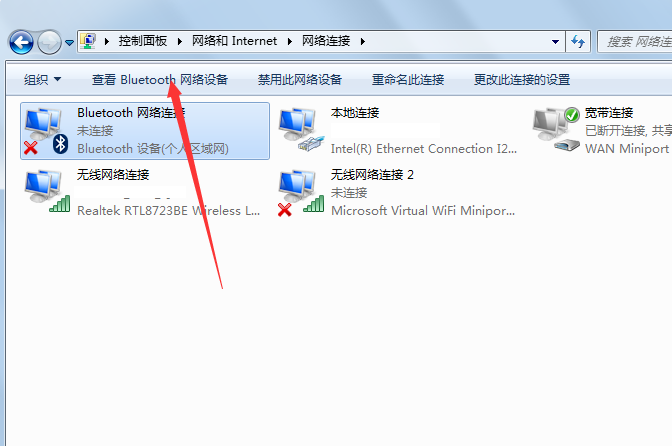
蓝牙适配器电脑图解1
2.然后再查看网络设备中,点击添加设备,进入下一步。
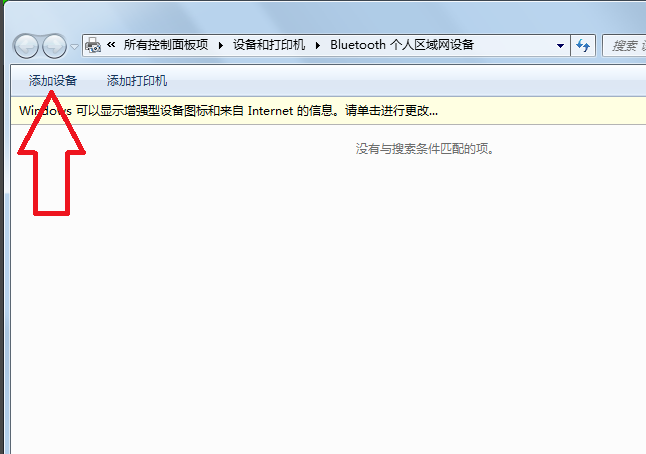
适配器电脑图解2
3.然后查找并连接手机蓝牙,完成手机蓝牙的配对过程,如图
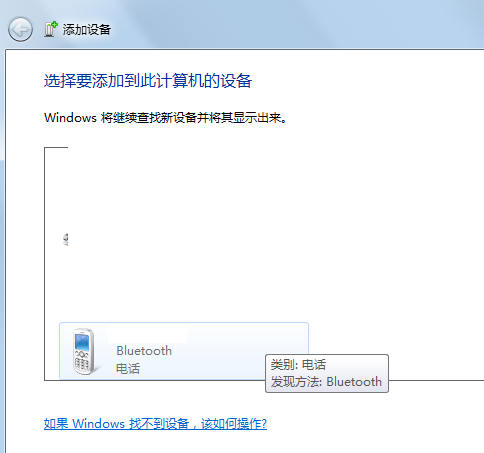
适配器电脑图解3
4.配对成功界面的界面如下图。
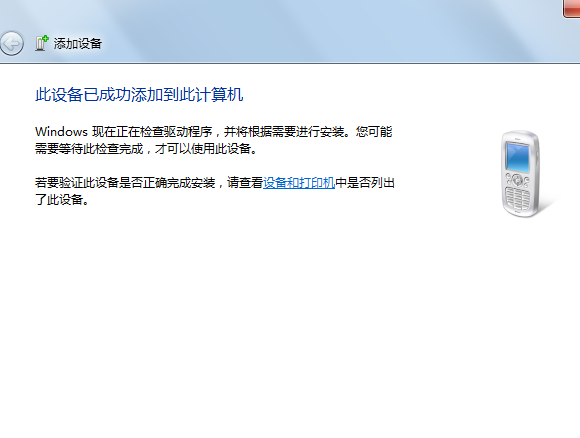
适配器电脑图解4
5.配对成功后鼠标右键选择要传送的文件时会弹出下图的列表。
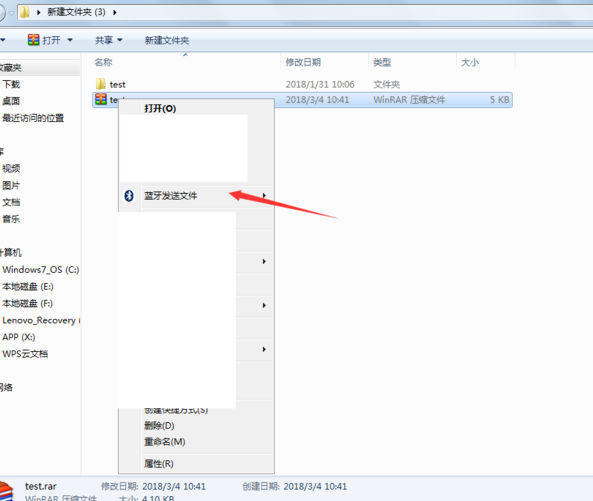
电脑蓝牙适配器电脑图解5
6.点击蓝牙发送文件会出现一个小列表。
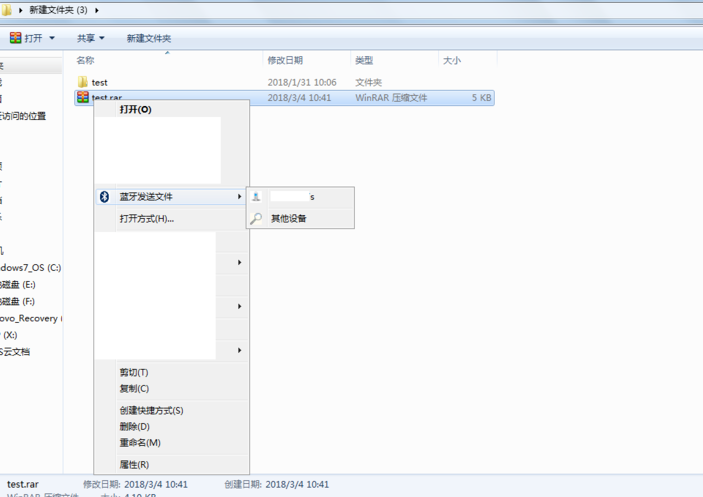
电脑蓝牙适配器电脑图解6
7.这时选择连接的手机蓝牙,就可以进行文件传输了,如图。
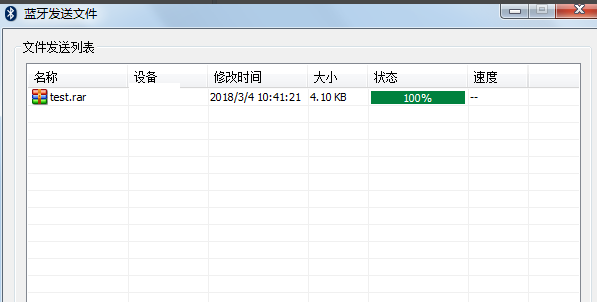
适配器电脑图解7
Copyright ©2018-2023 www.958358.com 粤ICP备19111771号-7